Tous ordinateurs modernes supporte Windows 7, l'installation du système pour de tels équipements ne pose pas de problème. Cependant, de nombreux utilisateurs n’ont pas la possibilité d’acheter nouvel ordinateur, mais ils veulent vraiment mettre un système d'exploitation plus moderne sur l'ancien. Dans ce cas, vous devez savoir exigences du système pour cette OS, afin de ne pas perdre de temps sur une installation sans signification.
Configuration minimale requise pour l'installation du système d'exploitation
Pour savoir si votre matériel est compatible avec Windows 7, vous devez vous familiariser avec le logiciel Microsoft recommandé. exigences minimales à l’équipement utilisateur, puis comparez ces exigences aux caractéristiques de votre ordinateur.
Microsoft, après avoir sorti son produit, a déclaré que pour l'installer, l'ordinateur doit avoir:
- cPU avec une fréquence d'au moins 1 GHz (peut être à la fois 32 bits et 64 bits);
- 1 ou 2 Go de RAM (1 Go pour x86 et 2 Go pour x64);
- 16-20 Go espace libre sur le disque dur (16 Go pour x86 ou 20 Go pour x64);
- une carte vidéo compatible avec DirectX 9, avec 128 Mo de mémoire vidéo et un pilote WDDM version 1.0 et supérieure.
Il ne faut pas oublier que ce ne sont que les caractéristiques minimales qui garantissent la compatibilité de votre ordinateur avec le système d'exploitation. Si vous installez un système d'exploitation 32 bits sur un PC avec 1 Go de RAM, cela fonctionnera, mais le plus paramètres minimum et très lentement. Avec un tel équipement, vous ne pouvez pas vous attendre à une interface transparente et à une belle animation, typique de Windows 7.
Comment vérifier les caractéristiques d'un PC?
Après vous être familiarisé avec les caractéristiques nécessaires, vous devez les comparer avec votre propre équipement. Mais il peut y avoir deux options:
- Il n'a pas de système installé.
- Le système est installé (généralement Windows XP).
Dans la première version, vous ne pouvez pas voir les caractéristiques de l'équipement par programmation, vous devrez donc les rechercher dans la documentation technique jointe au PC lors de sa vente. S'il est déjà perdu, il faudra le démonter unité de système ou le référer à un centre de service pour déterminer le "fer" installé là-bas.
Si l’ordinateur est équipé de Windows XP, la plupart des fonctionnalités que vous pouvez voir vous-même et déterminer si elles conviennent installations Windows 7 ou ne correspondent pas.
Vérification de la fréquence du processeur et de la quantité de RAM
Pour tester le processeur et la RAM sous Windows XP, vous devez:
- Faites un clic droit sur "Poste de travail".
- Aller aux propriétés.
- Allez dans l'onglet "Général" (il s'ouvre généralement par défaut).
Ici, vous verrez cette information:
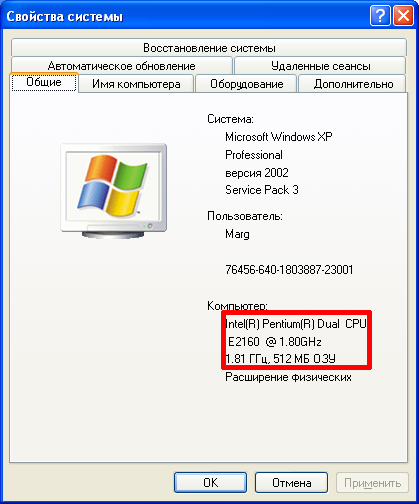
Dans la capture d'écran, il y a une section où vous pouvez voir le type de processeur, sa fréquence et la quantité de RAM. Ici, vous devez trouver les caractéristiques de votre équipement et comparer si elles sont adaptées aux exigences minimales du système. Dans cet exemple, vous pouvez voir que la RAM n'est pas suffisante pour installer un système d'exploitation plus moderne. Au lieu de 1 Go minimum, seuls 512 Mo sont disponibles. Cependant, vous pouvez avoir d'autres indicateurs.
Vérification du volume du disque système
En installant Windows 7, vous devez prendre en compte le fait que l’espace disque est nécessaire non seulement pour système d'exploitation, mais pour vos autres applications et fichiers. De plus, vous devez savoir que l’occupation du système d’exploitation peut progressivement augmenter en raison du téléchargement et de l’installation des mises à jour. Par conséquent, un minimum de 16 à 20 Go ne sera clairement pas suffisant pour un travail de qualité.
- Ouvrez mon ordinateur.
- Cliquez avec le bouton droit sur le disque système.
- Sélectionnez l'élément "Propriétés"
Vous verrez cette fenêtre:
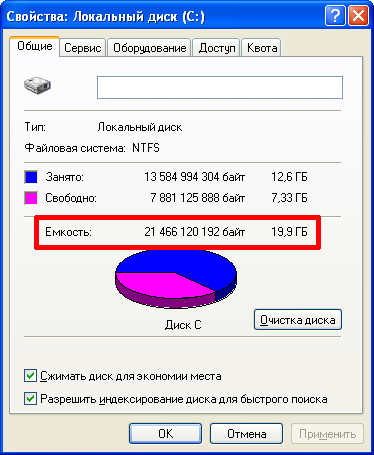
Pour déterminer la compatibilité avec le système d'exploitation prévu, vous n'avez pas besoin de savoir combien d'espace disque est occupé ou libre. Vous devriez être intéressé par sa portée. Dans la capture d'écran, cette information est surlignée en rouge. Si nous considérons cet exemple, alors théoriquement, vous pouvez installer Windows 7 32 bits, mais en pratique, travailler avec de tels équipements sera impossible. Vous ne pouvez tout simplement pas mettre d’autres applications, et très vite, le système d’exploitation commencera à émettre des messages réguliers sur le manque d’espace libre sur le réseau. lecteur système. Par conséquent, les propriétaires de ces petites disques durs il est préférable de continuer à travailler avec XP.
Vérification de la carte vidéo
Si avec un processeur, mémoire vive et disque dur tout est assez simple, alors la compatibilité de la carte vidéo est légèrement plus difficile à vérifier. Vous pouvez voir le modèle de la carte vidéo et la quantité de mémoire vidéo, mais la compatibilité avec DirectX 9 et la présence d’un pilote WDDM devront être recherchées dans la documentation du périphérique ou sur Internet. Si vous avez une carte graphique plus ou moins moderne, ne vous inquiétez pas de sa compatibilité avec Windows 7. Toutes ces cartes vidéo sont compatibles avec DirectX 9 et possèdent un pilote WDDM. Les caractéristiques techniques inappropriées ne peuvent avoir que des appareils très anciens.
Mais vous devez d'abord connaître la quantité exacte de mémoire vidéo de votre adaptateur. Pour ce faire, vous devez:
- Ouvrez le menu Démarrer.
- Sélectionnez l'élément "Programmes".
- Allez à "Standard".
- Allez à "Officiel".
- Sélectionnez "Informations système".
Vous verrez cette fenêtre:
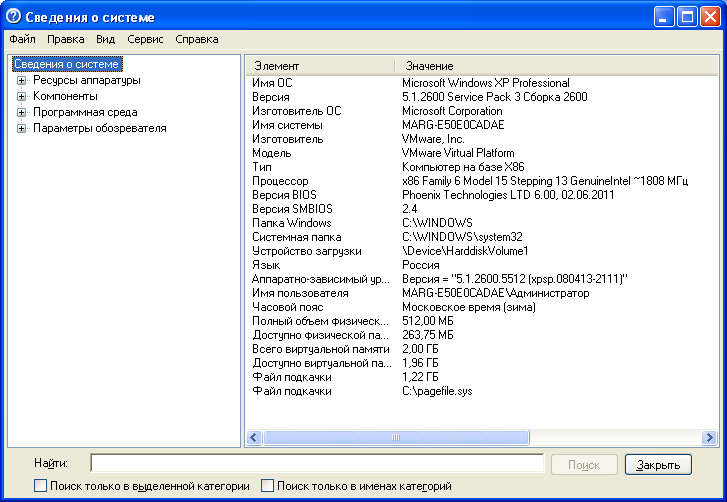
Pour trouver les caractéristiques de votre carte vidéo et pour déterminer si elles conviennent aux exigences du système, vous devez choisir dans cette fenêtre:
- "Composants"
- "Affichage".
Après cela, vous verrez la quantité de mémoire vidéo de votre adaptateur:
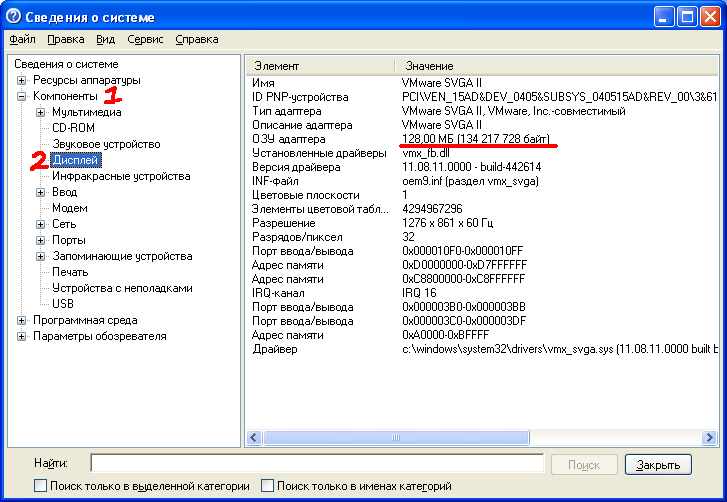
Dans cet exemple, la quantité de mémoire vidéo est suffisante pour installer Windows 7, puisque 128 Mo minimum sont requis pour cela. Mais compter sur de beaux effets de bureau avec de tels indicateurs ne vaut pas la peine.
Après avoir effectué toutes les actions répertoriées pour vérifier votre équipement, vous pouvez déterminer si vous devez installer un système d'exploitation plus moderne sur votre ordinateur ou si sa configuration système est incompatible avec votre matériel. Dans ce dernier cas, il vaut mieux laisser un OS moins "fastidieux" et profiter de son travail à part entière sans freins et se bloque.
Compatibilité du logiciel
Les utilisateurs qui ont travaillé avec Windows XP pendant longtemps sont habitués à certains logiciels. Ils traitent des applications favorites depuis plusieurs années, alors passer à un nouveau système d'exploitation peut sembler risqué pour eux. Et soudain, les programmes habituels ne démarreront pas sous Windows 7? Soudain, vous devez supprimer un nouveau système et de zéro pour revenir à l'ancien?
En pratique, tout n'est pas si critique. Des problèmes de lancement surviennent parfois, mais ces problèmes sont facilement résolus. Parfois, l'application ne démarre pas sous Windows 7, mais cela s'applique à un système 64 bits, et il existe très peu d'applications de ce type. Habituellement, ce sont des logiciels qui ne sont pas demandés par les utilisateurs, respectivement, les développeurs et ne se soucient pas de son amélioration. Mais tout le logiciel plus ou moins populaire fonctionne parfaitement sous cet OS.
Liste générale des logiciels compatibles
Immédiatement après l'apparition de Windows 7, Microsoft a dévoilé une liste d'applications compatibles avec le nouveau système d'exploitation. Cette liste comprend environ 5500 programmes pouvant fonctionner à la fois sur des systèmes 32 bits et 64 bits. Par conséquent, il est déconseillé de s’inquiéter du fait que les applications les plus populaires ne fonctionnent pas sous cet OS.
La liste des principales applications testées présentant la configuration requise pour le fonctionnement du système d'exploitation est la suivante:
- En vedette logiciel antivirus (Kaspersky Anti-Virus, Avira, AVG, Avast, Eset Nod 32 et autres).
- (VirtualBox, VMWare Workstation).
- Navigateurs ( Google Chrome, Opera, Firefox).
- Messagerie Internet bien connue (Miranda, ICQ, QIP, Yahoo!, Mail.ru Agent).
- Applications Office (OpenOffice, Microsoft Office, Adobe Acrobat et Foxit Reader).
- Applications graphiques (Adobe Photoshop, Paint.Net et autres).
D'autres applications conçues pour fonctionner avec des fichiers, des archives, du courrier, du contenu vidéo et audio ont montré une bonne compatibilité.
Il convient également de noter que la liste répertoriée a été publiée par Microsoft lors de la sortie de leur nouveau produit. Depuis que Windows 7 est apparu à la fin de l’année 2009, de nombreux autres programmes utiles, qui sont maintenant également compatibles avec ce système d'exploitation.
Travailler en mode de compatibilité
Comme déjà mentionné ci-dessus, certains anciens et moins populaires parmi les utilisateurs de l'application ne correspondent pas aux exigences de Windows 7 et ne s'exécutent pas. Depuis longtemps, ils ont été abandonnés par les développeurs, vous ne pouvez pas attendre des modifications et des améliorations modernes. Mais dans ce cas, il existe une solution simple.
Si c'est une sorte de application utile pour travailler avec des graphiques ou des fichiers, il peut trouver un remplacement parmi des développements plus modernes. Mais qu'en est-il s'il n'y a pas de substitut? Par exemple, vous vous êtes souvenu de votre ancien jeu préféré, vous l'avez téléchargé, mais vous ne pouvez pas le démarrer, car la compatibilité de ce jeu avec Windows 7 n'est pas satisfaisante. Vous voulez jouer, mais c'est impossible sans un ordinateur avec un vieux système d'exploitation.
Dans ce cas, vous pouvez essayer de jouer en mode de compatibilité avec un autre système d'exploitation. Pour cela, vous avez besoin de:
- Trouvez le fichier exécutable avec lequel lancer l'application (fichier avec l'extension "exe").
- Faites un clic droit dessus.
- Aller aux propriétés.
Vous verrez cette fenêtre:
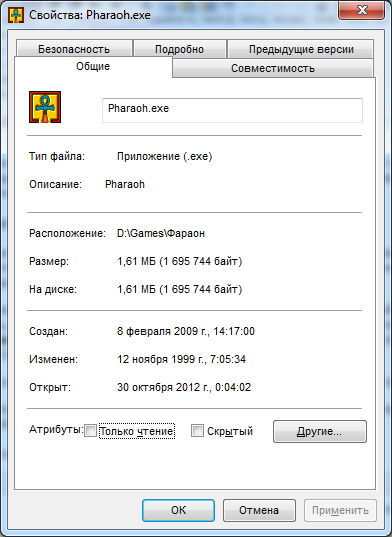
Pour configurer la compatibilité, vous avez besoin de:
- Accédez à l'onglet avec le même nom.
- Marquer "Exécuter le programme en mode de compatibilité ..."
- Sélectionnez le système d'exploitation approprié dans la liste ci-dessous.
- Marquez des points supplémentaires, si nécessaire (ils sont utilisés lorsque vous devez exécuter une très ancienne application incompatible avec les effets visuels modernes).
- Cliquez sur "Appliquer".
- Cliquez sur "OK".
Vous pouvez voir la procédure dans la capture d'écran suivante:
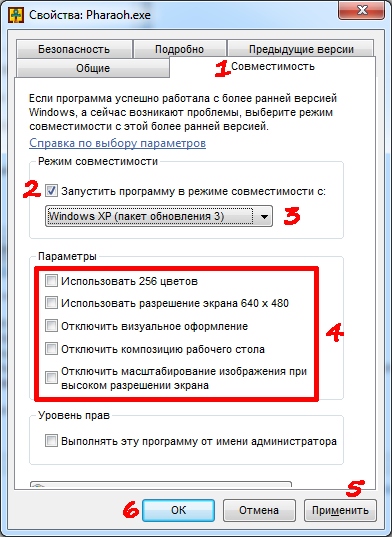
Après ces actions, la plupart des applications sont immédiatement lancées sous Windows 7.
Chaque nouveau système d’exploitation possède plus de capacités que ses homologues obsolètes, mais les besoins en équipement augmentent constamment. Par conséquent, avant d'installer un nouveau système d'exploitation, vous devez vous familiariser avec les caractéristiques techniques minimales que le matériel de l'utilisateur doit respecter, puis commencer à réinstaller Windows.
Si vous décidez d’activer ou de désactiver le mode de compatibilité dans le système d’exploitation Windows, vous devez vous tourner uniquement vers l’adresse. Mais d'abord, répondons à cette question: qu'est-ce que le mode de compatibilité? A quoi ça sert?
Ainsi, le mode de compatibilité sous Windows 7 ou 10 est une fonction spéciale qui vous permet d'exécuter une application conçue pour les versions précédentes du système d'exploitation. Peut-être, pour vous, cette description s'est avérée assez compliquée, alors regardons cela de plus près avec un exemple spécifique.
Ainsi, un certain développeur (appelons-le Valery) a créé le programme VolterSide (le nom du programme est pris arbitrairement) et a sorti ce produit pour la salle d'opération. systèmes Windows XP. Pour les utilisateurs de cette logiciel tout allait bien jusqu'à ce qu'il soit temps de mettre à jour votre ordinateur ou ordinateur portable vers une version plus avancée du système d'exploitation sous le nom de Windows 7 (ou 10). Comme il s'est avéré, VolterSide ne s'ouvre pas dans le système installé. Les utilisateurs commencent involontairement à se demander: pourquoi l'application ne fonctionne-t-elle pas sur le nouveau système moderne, quand le vieux est beau?
Le fait est que Valery n'a pas publié de mise à jour pour son produit, qui introduirait un support pour le nouveau système d'exploitation. Son programme est resté dans le passé. Mais qu'est-ce que ces gens qui ont besoin de modernité en termes de système d'exploitation? Ils n'utiliseront pas Windows XP, par exemple, car VolterSide ne fonctionne que dans cette version. systèmes Windows. Voici à la rescousse et vous pouvez venir en mode de compatibilité sous Windows 7 ou 10.
Mais faites également attention au fait que cette fonction aidera non seulement dans le travail des applications, mais aussi dans les pilotes. En d’autres termes, si vous avez des haut-parleurs (clavier, moniteur, etc.) et qu’ils ont cessé de fonctionner après la mise à niveau du système d’exploitation, vous pouvez essayer de démarrer et d’installer leurs pilotes en mode de compatibilité.
Comment activer le mode de compatibilité dans Windows 7 ou 10?
Résoudre les problèmes
Eh bien, nous avons atteint le principal problème de la discussion d'aujourd'hui. Nous ne traînerons pas le caoutchouc pendant longtemps et procéderons immédiatement à vos actions:
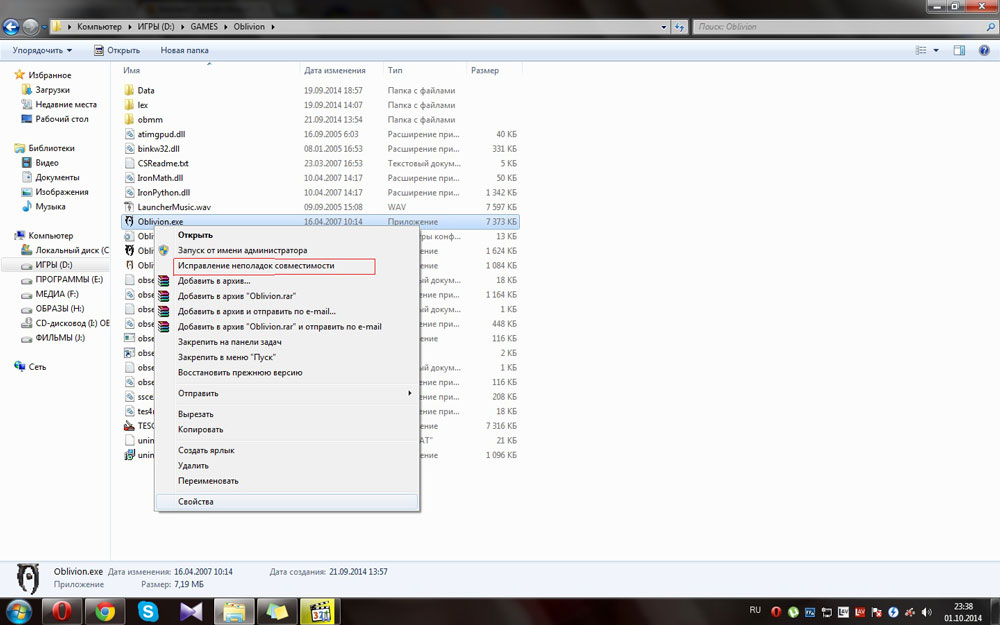
- Nous trouvons le raccourci (ou le fichier original) de lancement d'un programme ou d'un pilote que vous ne pouviez pas démarrer.
- Cliquez dessus avec le bouton droit de la souris et allez dans "Résoudre les problèmes de compatibilité".
- Maintenant, vous devez lire attentivement ce que les fenêtres d'aide offrent. Nous sélectionnons d’abord le mode de fonctionnement de notre assistant: le diagnostic du programme. Cliquez sur "Suivant".
- La fenêtre affiche une question sur les problèmes que vous avez remarqués au démarrage. Dans notre cas, la première variante du fonctionnement de l'application en versions précédentes Windows
- Ensuite, choisissez la version du système d'exploitation dans laquelle vous avez tout ce qu'il vous faut. Par exemple, c'était Windows Vista. Donc, nous cliquons dessus, puis cliquez sur "Suivant". Si vous n'êtes pas sûr de la version qui convenait au logiciel (par exemple, lorsque vous avez téléchargé l'application pour la première fois sur votre ordinateur), vous devrez essayer chacun d'eux.
- Maintenant, la fenêtre de dépannage affichera un petit rapport sur ce que nous avons choisi. Si tout est vrai, cliquez sur le bouton "Exécuter le programme".
- Après avoir lancé l'application avec succès, veillez à enregistrer ces paramètres pour le programme. Sinon, essayez d'autres solutions ou envoyez un rapport à Microsoft. Malheureusement, les chances d'obtenir une réponse sont très faibles. Mais s'il y a suffisamment de lettres à leur disposition, ils peuvent corriger le problème dans les futures mises à jour.
Changer les paramètres manuellement. Activer ou désactiver le mode vous-même
La méthode précédente, bien sûr, n’a pas été annulée, mais cela prend du temps. Si vous n'avez pas besoin du système pour analyser et tester le programme lui-même, vous pouvez configurer manuellement les paramètres. La méthode est pratiquement identique à la précédente en ce qui concerne le mode de compatibilité dans Windows 7 ou 10. Vous pouvez non seulement l'activer, mais également la désactiver en toute sécurité. Alors commençons:
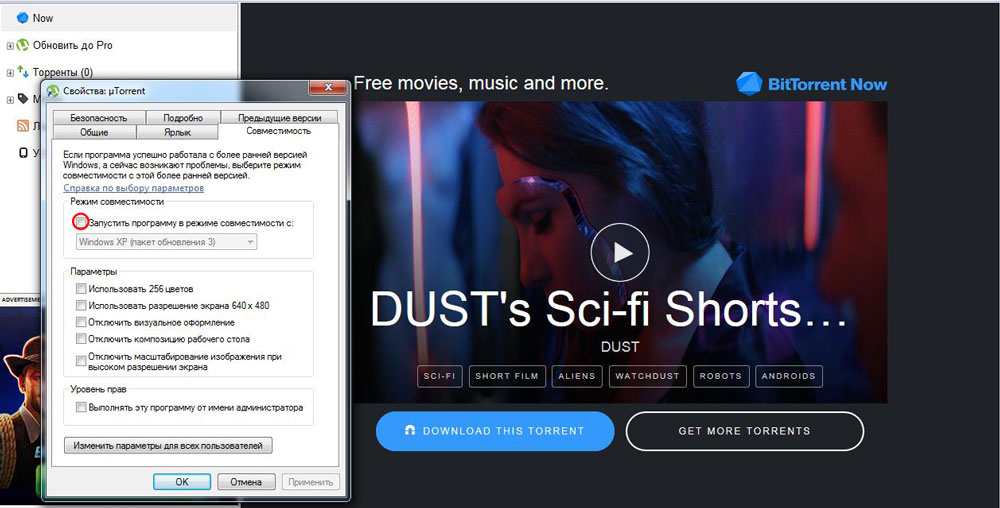
- Comme dans les instructions précédentes, cliquez avec le bouton droit sur le raccourci ou le programme d'origine. Mais maintenant, vous devrez sélectionner le dernier élément "Propriétés".
- Dans la fenêtre qui apparaît, ouvrez l'onglet "Compatibilité" et cochez la case en regard de l'élément relatif au démarrage du programme en mode de compatibilité.
- Dans le champ situé juste en dessous, vous devez sélectionner la version du système d'exploitation.
- Si nécessaire, vous pouvez définir certains paramètres (Utiliser 256 couleurs, résolution d'écran spéciale et autres). Cela peut également jouer un rôle lors de l'exécution en mode de compatibilité.
- Cliquez sur "Appliquer" puis sur "OK". Maintenant, vous pouvez essayer d'exécuter le programme ou le pilote.
- Pour désactiver cette fonctionnalité, il vous suffit de supprimer la coche que vous avez placée dans la deuxième étape.
N'aide pas Ce n'est pas grave!
En fait, ce régime aide dans des cas isolés. Parce que presque tous leurs programmes, les fabricants et les développeurs bien connus se préparent immédiatement à travailler avec de nouveaux systèmes d'exploitation. Sinon, il se peut que les problèmes ne soient pas dus au fait que le logiciel est conçu pour d’autres versions du système d’exploitation. Ensuite, vous pouvez essayer de diagnostiquer (première instruction, deuxième paragraphe). Seulement cette fois, nous choisissons pas la première option, mais cochez les autres. Ainsi, par élimination, vous pouvez identifier un problème réel.
Résultats
Résumant la discussion d'aujourd'hui sur la façon d'activer ou de désactiver le mode de compatibilité dans Windows 10 ou 7, nous pouvons dire ce qui suit: la fonction est vraiment utile et nécessaire. Cela peut aider lorsque d'autres moyens sont inaccessibles ou impuissants. Par conséquent, ne sous-estimez pas les fonctionnalités intégrées du système d'exploitation de Microsoft et mettez-les en croix. Partager dans les commentaires: avez-vous pu exécuter le programme ou le pilote en mode compatibilité? Si non, quelle méthode vous a aidé?
La sortie de Windows 10 approche à grands pas. Le système d'exploitation sera disponible sous forme de mise à jour gratuite pour Windows 7, Windows 8 et Windows 8.1 le 29 juillet.
Il existe de nombreuses nouvelles fonctionnalités dans Windows 10. La mise à jour apporte de nombreuses améliorations au système d'exploitation, par exemple l'assistant vocal Cortana, DirectX 12, la diffusion en continu des jeux Xbox One et, bien sûr, le bouton "Démarrer". Sans parler de corriger certaines erreurs et d’améliorer la sécurité.
Bien que ces fonctions puissent sembler raides, il y a plusieurs raisons pour lesquelles vous ne devriez pas vous lancer dans la modernisation. Ce sont les raisons.
Programmes incompatibles.
Avez-vous un programme que vous utilisez souvent pour le travail ou pour un usage personnel? Je continue, par exemple, à utiliser de temps en temps Photoshop 7, qui est sorti en 2002, et la dernière chose que j'aimerais voir, c'est que le programme ne puisse pas fonctionner sur le nouveau système d'exploitation.Bien que la plupart des utilisateurs ne rencontrent probablement pas de problèmes, ceux qui comptent toujours sur d'anciens programmes (avant Windows 7) doivent vérifier avec le développeur du logiciel la compatibilité du programme avec le nouveau système d'exploitation.
Équipement incompatible.
La même chose peut arriver avec certains périphériques, comme une imprimante ou un scanner. Vous devez probablement télécharger nouveau pilote Pour que le périphérique fonctionne correctement. Vous devez vérifier avec le fabricant pour vous assurer que le support de votre modèle de périphérique continuera dans Windows 10.Les joueurs qui envisagent de migrer vers Windows 10 Home ont toujours des problèmes potentiels - mise à jour automatique. Le nouveau système d'exploitation ne permet pas de désactiver cette fonctionnalité, ce qui signifie que lorsque Microsoft publiera de nouveaux pilotes, correctifs et mises à jour de sécurité, ils seront installés le même jour. Ceci est très pratique pour l'utilisateur moyen, mais peut causer des maux de tête aux joueurs.
Dans le passé, des mises à jour mineures du système d’exploitation Windows pouvaient parfois entraîner des problèmes de compatibilité avec pilotes graphiques, que les joueurs téléchargent depuis les sites Nvidia et AMD. Les joueurs professionnels peuvent être mis à niveau vers versions de Windows 10 Pro, qui offre plus de flexibilité pour installer de petites mises à jour et de petits correctifs.
Erreurs
Les premiers testeurs et développeurs ont testé Windows 10 au cours des neuf derniers mois, mais en prêtant attention à la publication de mises à jour pour les iPhones ou les appareils Android, l'apparition de certaines erreurs est tout simplement inévitable. Bien qu'il soit peu probable que vous rencontriez de grosses erreurs, les petites erreurs peuvent affecter le travail de certains programmes et fonctions.Le résultat
Si l'un de ces problèmes possibles cela vous fait peur, il vaut peut-être mieux attendre quelques semaines, voire quelques mois, avant de passer à Windows 10. Cela est particulièrement vrai si vous prévoyez de mettre à niveau l'ordinateur principal ou celui que vous utilisez pour travailler.Une mise à niveau gratuite vers Windows 10 sera disponible jusqu'en 2016, il n'est donc pas nécessaire de se hâter. Parfois, il est préférable d'attendre le premier patch, ce qui corrigera certaines des erreurs d'origine. Microsoft a également confirmé que vous disposerez d'un mois, retournez à Windows 7 ou Windows 8 à partir de Windows 10, dans lequel vous trouverez cette option dans l'application "Paramètres" de Windows 10 sous "Récupération".
Prévoyez-vous de mettre à niveau vers Windows 10? Assurez-vous de lire le
Les jeux favoris et les programmes familiers ne peuvent pas être remplacés par de nouveaux. Lorsque Microsoft publie un nouveau système d'exploitation, la compatibilité des programmes de la précédente est une fonction que les développeurs considèrent en premier. Mais parfois, essayer d'exécuter un ancien entraîne une erreur. Les employés de Microsoft sont-ils si peu attentifs à leur travail?
Non, le fait est que pour les logiciels obsolètes, il est recommandé d'activer le mode de compatibilité, qui par défaut ne fonctionne pas à 100%Comment exécuter un ancien logiciel sur un nouveau système d'exploitation
Malgré de nombreux changements apportés à Windows 8.1 et 10, ils supportent les programmes pour XP et 7 à de rares exceptions près. Des problèmes de compatibilité avec Windows 8 sont rencontrés, mais il s'agit d'un cas sur 100. Cela se produit de manière similaire avec les applications pour XP et OS qui ont été publiées précédemment. Le problème rencontré est l'impossibilité de lancer un ancien jeu.
Quel est le mode de compatibilité? Si un logiciel ou un jouet 3D était conçu pour win2000, alors, sous Vista, cela ne fonctionnera probablement pas. Le point est dans les différentes structures de l'OS. Le logiciel est créé pour fonctionner dans un environnement spécifique. Entrer dans un inconnu, il ne démarre pas ou fonctionne avec des erreurs. La compatibilité Windows est le moyen de "glisser" dans l'application les données de l'ancien système d'exploitation présent dans le nouveau système d'exploitation. Mais parfois, la nécessité de gérer une telle fonctionnalité est déraisonnable.
Les logiciels développés reçoivent régulièrement de nouveaux installateurs. Cela n'a aucun sens d'exécuter l'ancien antivirus sur le huit ou le dix, alors qu'il a déjà été mis à jour 10 fois. Par conséquent, vérifiez d'abord s'il y a un nouveau "build". La seule exception est le programme, dans les derniers numéros de laquelle sont restées des fonctions utiles, pour une raison quelconque non implémentées dans les mises à jour. Que l'ancienne application dans le nouveau système d'exploitation fonctionnait correctement et sans échec, il est recommandé de mettre le mode de compatibilité. Ce n'est pas un programme spécial pour exécuter d'anciens jeux ou logiciels: tout est implémenté par Windows standard.
Programmes et jeux obsolètes dans le G-8 (ou 8.1)
Comment rendre le jeu compatible avec Windows 8? Avez-vous eu un jeu rétro ou un ancien programme qui n'a pas une analogie décente, mais qui ne démarre pas ou "buggy" au G8? L'exécution d'anciens jeux sur Windows 7 ou 8 peut être rendue stable. Pour ce faire, cliquez avec le bouton droit sur le raccourci et appelez menu contextuel. Faites attention à l'élément "Propriétés". Démarrer et sélectionnez l'onglet Compatibilité.
Cette fenêtre fournit les paramètres nécessaires à la compatibilité avec Windows 8 pour les applications héritéesExécuter d'anciens programmes sur Windows 7 sera plus facile, si vous savez avec certitude quel système d'exploitation est disponible pour votre jeu, pour le paramètre "Exécuter le programme en compatibilité avec ...", sélectionnez cette option. Selon les statistiques, 90% des conflits avec les applications Windows 8 et 8.1 fonctionnent sans problèmes de compatibilité avec XP Service Pack 2 ou 3. Choisissez l'option souhaitée, cliquez sur "Appliquer" et "OK". Si la première fois "n'a pas démarré", essayez d'autres options, sans oublier de cliquer sur le bouton "Appliquer".
Si vous vous demandez comment désactiver le mode de compatibilité dans Windows 7, suivez simplement les étapes ci-dessus dans l'ordre inverse. Mais c'est seulement réglage de base. L'onglet "Compatibilité" dans les propriétés du raccourci de l'application offre un paramètre avancé:
- mode chrominance faible;
- résolution d'affichage inférieure;
- désactiver la mise à l'échelle de l'image pour les écrans modernes.
Réduction de couleur
Les jeux et les applications pour les systèmes d'exploitation hérités ont été créés pour s'exécuter sur des ordinateurs dont les écrans différaient par leur résolution de 640 x 480 ou 800 x 600 pixels. Les cartes vidéo et moniteurs modernes offrent une résolution allant jusqu'à 2000-3000 pixels. Vous devez configurer les options d'affichage en mode de compatibilité. Il est recommandé d'exécuter un tel logiciel en couleur. Après avoir activé le mode, vous exécutez le programme avec la résolution à laquelle il est destiné. Dans l'onglet "Compatibilité", cochez l'article correspondant et sélectionnez l'option de chrominance appropriée - 8 ou 16 bits.
Utiliser une résolution d'écran différente
Les anciens jeux ont été créés pour des écrans avec une résolution de 640X480. Cette résolution dans les modèles de moniteur modernes est prise en charge, mais non utilisée. Parfois, le problème de la compatibilité avec Windows 7 réside dans l’image étirée.
Pour démarrer d'anciens jeux dans le nouveau système d'exploitation, appliquez l'option "Utiliser la résolution d'écran de 640X480"Désactiver le zoom sur l'image
Si le programme informatique ou le jeu vidéo devait être lancé sur les écrans il y a 10-20 ans, sur les nouveaux écrans, ils sont déformés - l'image est étirée et tachée. Pour éviter cela, cochez la case "Désactiver la mise à l'échelle de l'image ...". Maintenant, l'image est correcte.
Est-ce complètement incompatible application Windows 7 Pas souvent. Il n'est pas recommandé d'utiliser le mode de compatibilité pour de telles applications:
- antivirus;
- nettoyeurs de déchets;
- utilitaires pour disque dur;
- tweakers.
C'est un risque de stabilité du système d'exploitation.
Application automatique des paramètres
Sous Windows, il existe un logiciel spécial qui détermine le mode de lancement approprié pour les applications et les jeux hérités. Ceci est une bonne vérification de compatibilité avec Windows 7, 8 ou 10. Pour commencer, utilisez le menu contextuel du fichier d'installation. En haut, cliquez sur "Corriger les problèmes de compatibilité".
Une nouvelle fenêtre s'ouvre, offrant deux options: l'utilisation des paramètres recommandés et des diagnosticsLe premier élément est approprié. Sélectionnez: une nouvelle fenêtre s'ouvrira, montrant les paramètres proposés pour le démarrage correct du programme. L'élément "Vérifier le programme" vous aidera à tester les paramètres proposés dans le cas. En cliquant sur le bouton, vous exécutez l'application avec ces paramètres. Si c'est le cas, sauvegardez le résultat. Maintenant, l'application démarre automatiquement comme il se doit, avec les options nécessaires.
Le point de diagnostic vous aide à choisir les options pour le démarrage correct, en fonction du problème de l'application.
Avec l'aide de l'édition du registre
Vous pouvez activer la compatibilité des outils de registre Windows 7, 8 ou 10. Cette méthode est utilisée dans de rares cas, car il existe d'autres moyens. Pour les utilisateurs curieux d'exécuter le jeu en mode de compatibilité ou une application obsolète:
- Cliquez sur "Démarrer".
- Dans le champ "Exécuter", tapez cmd et appuyez sur Entrée.
- Dans la fenêtre ouverte ligne de commande tapez regedit et entrez.
- Dans l'espace vide de la moitié droite de la fenêtre, cliquez avec le bouton droit de la souris et sélectionnez "Créer".
- Ici, choisissez de créer un "paramètre String".
- Le nom du paramètre est le chemin d'accès complet au fichier exécutable du programme pour lequel vous configurez la compatibilité avec Windows 7, par exemple.
- Cliquez maintenant avec le bouton droit sur le nom du paramètre et ouvrez "Modifier".
- Dans la ligne "Valeur", écrivez une option parmi celles proposées:
- WIN7RTM - pour la compatibilité avec le "sept";
- VISTARTM - pour "whists";
- VISTASP1 - "whists" avec le Service Pack 1;
- VISTASP2 - "whists" avec le Service Pack 2;
- WINXPSP2 - pour "exe" avec SP2;
- WINXPSP3 - "exe" avec Service Pack 3;
- WIN2000 - pour Windows 2000;
- NT4SP5 - pour la version Windows NT de la vignette;
- WIN98 - pour Windows 98;
- WIN95 - WINDOWS 95.
- Avez-vous l'intention d'ouvrir le programme dans le mode de compatibilité avec les droits d'administrateur? Après l'option sélectionnée ci-dessus, ajoutez le mot RUNASADMIN (séparé par un espace).
- Localisez maintenant la branche HKEY_LOCAL_MACHINE \\ Software \\ Microsoft \\ Windows NT \\ CurrentVersion \\ AppCompatFlags \\ Layers.
- Répétez les étapes 5 à 10 pour cette branche.
- Enregistrez et redémarrez l'ordinateur.
Maintenant, vous savez comment activer le mode de compatibilité sur Windows 7, 8 10.
VOIR LA VIDEO
Si deux ou trois utilisateurs ou plus utilisent l'ordinateur sous des comptes distincts, il est recommandé d'appliquer les paramètres de compatibilité du programme aux "stagiaires". Sinon, après avoir démarré sous une autre connexion, vous devez configurer à partir de zéro. Pour ce faire, accédez à l'OS sous le nom de l'administrateur compte. Lorsque vous appliquez le mode de compatibilité avec la première méthode (dans le menu contextuel), appliquez l'élément "Modifier les paramètres pour tous les utilisateurs". Maintenant, le programme commence avec les mêmes caractéristiques sur tous les comptes.
Les utilisateurs sont confrontés à des cas où un logiciel obsolète ne démarre pas après les manipulations effectuées et qu'aucun programme de compatibilité des jeux sur Widows 7 n'aide pas. Mais cela ne signifie pas qu'il n'y a aucune chance d'utiliser le programme "préhistorique" ou de jouer à un jeu rétro. Que dois-je faire? La réponse est! Ceci est un programme qui crée un environnement pour exécuter le système d'exploitation à l'intérieur du système d'exploitation. Sous Windows 10, il sera possible d’exécuter Windows 2000 ou XP et d’installer l’application ou le jouet d’intérêt dans l’environnement virtuel de la machine virtuelle. Exemple: machine virtuelle - Programme Virtualbox. Cette méthode est fiable et garantit une compatibilité totale. Pour un fonctionnement sans problème d'une machine virtuelle, vous avez besoin d'un PC avec des caractéristiques techniques avancées.
L'Assistant Compatibilité surveille les programmes pour les problèmes de compatibilité connus et peut être utile pour les utilisateurs inexpérimentés. Les informations contenues dans ce manuel sont destinées aux utilisateurs avancés et aux administrateurs.
Dans les captures d'écran de l'article est présenté Windows 7, mais dans Vista, tout est fait de la même manière.
Désactiver l'Assistant Compatibilité sur l'ordinateur local
Vous voudrez peut-être désactiver l'assistant sur la machine locale. Par exemple, lorsque vous testez des programmes dans des conditions différentes pour écrire des articles, cela permet de gagner beaucoup de temps.
Cliquez sur le bouton Commencer, tapez dans le champ de recherche services.msc et appuyez sur Entrer.
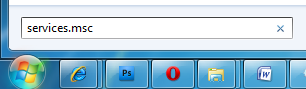
Faites défiler jusqu'à Services de l'Assistant Compatibilité des applications, faites un clic droit dessus puis cliquez Arrêter.
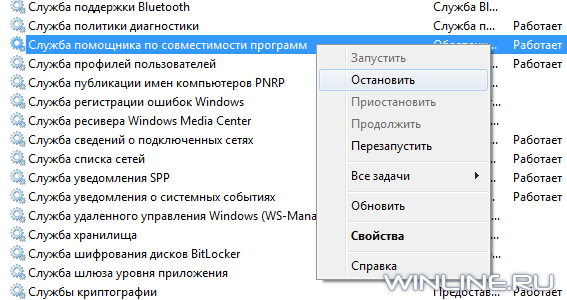
En réponse, vous verrez une fenêtre de contrôle de service pendant une courte période, qui disparaît ensuite.
Si plus tard vous décidez d'allumer l'assistant, sélectionnez simplement Commencer.
Vous voudrez peut-être désactiver l'assistant. Pour ce faire, sélectionnez le menu déroulant dans la capture d'écran ci-dessus. Propriétés et dans la fenêtre ouverte, dans la liste déroulante Type de lancement, sélectionnez Désactivé.
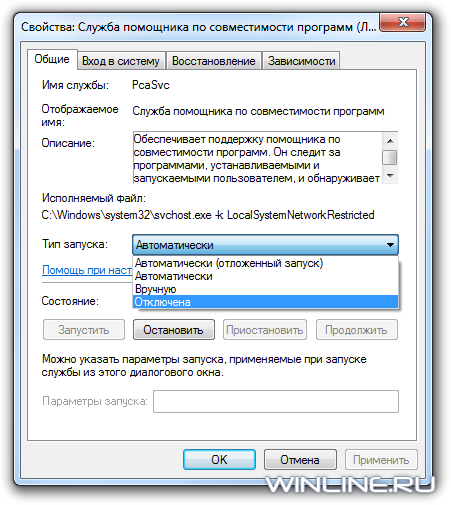
Désactivation de l'Assistant Compatibilité à l'aide de l'éditeur de stratégie de groupe local
Démarrer l'éditeur de stratégie de groupe local en tapant gpedit.msc dans le champ de recherche du menu Commencer et appuyez sur Entrée.
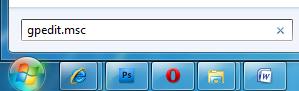
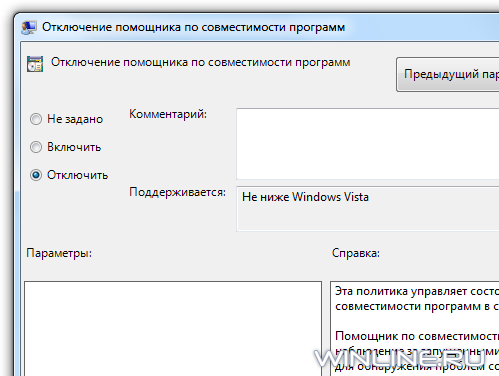
Veuillez sélectionner Désactiver, puis appliquer et OK. Fermez ensuite l'éditeur de stratégie de groupe local.
Nous rappelons qu'il n'est pas recommandé de désactiver l'Assistant Compatibilité utilisateurs ordinaires. Sa désactivation peut entraîner des conflits logiciels et une instabilité du système. Néanmoins, les utilisateurs expérimentés et les administrateurs peuvent gagner beaucoup de temps et de nerfs grâce à l’assistant handicapé.





